คุณไม่สามารถเปิดใช้งานบัญชี Guest ใน Windows 10 ได้ นี่คือสาเหตุและวิธีที่ผู้อื่นโกหก
ด้วยเหตุผลที่Microsoft ทราบเท่านั้น พวกเขาจึงตัดสินใจลบ บัญชี GuestออกจากWindows(Windows 10) 10 ตั้งแต่เดือนกรกฎาคม 2015(July 2015)โดยเริ่มตั้งแต่ build 10159 ฟีเจอร์นี้หายไปจากWindows 10 โดยไม่มีคำอธิบาย ใดๆจากMicrosoft แม้ว่าคุณลักษณะนี้จะถูกลบออกจากWindows 10คุณจะพบเว็บไซต์หลายแห่งที่สัญญาว่าจะเปิดใช้งาน บัญชี GuestในWindows 10ได้ หลายวิธี ปัญหาคือวิธีการทั้งหมดเหล่านี้ใช้งานไม่ได้หรือใช้งานได้ แต่สร้างบัญชีผู้ใช้(user account) ภายในมาตรฐาน แทนที่จะเป็นบัญชี Guest จริง(Guest account). นี่คือสาเหตุที่โซลูชันยอดนิยมบนเว็บไม่ทำงาน จะเกิดอะไรขึ้นเมื่อคุณ "เปิดใช้งาน" บัญชี GuestในWindows 10และวิธีล้างปัญหาที่คุณสร้างขึ้นสำหรับตัวคุณเองเมื่อดำเนินการดังกล่าว:
บัญชี Guest(Guest account)ในWindows คือ อะไร?
อันดับแรก เป็นสิ่งสำคัญที่คุณต้องเข้าใจว่าบัญชี Guest(Guest account)คืออะไร และแตกต่างจากบัญชีผู้ใช้ทั่วไปในเครื่องอย่างไร ตามที่อธิบายไว้ในคู่มือนี้บัญชีGuest เป็นบัญชี (Guest)ผู้ใช้(user account) ภายในเครื่อง ที่มีสิทธิ์จำกัดมาก มีข้อจำกัดดังต่อไปนี้:
- ไม่มีรหัสผ่านและ(password and passwords)ไม่สามารถตั้ง รหัสผ่านได้
- ไม่สามารถติดตั้งแอป แอปเดสก์ท็อปหรืออุปกรณ์ฮาร์ดแวร์(apps or hardware devices)ได้
- สามารถใช้เฉพาะแอพและโปรแกรมเดสก์ท็อป(apps and desktop programs)ที่ติดตั้งบนพีซีหรืออุปกรณ์(PC or device) ของคุณ เมื่อเปิดใช้งานบัญชี Guest(Guest account)
- ไม่สามารถเปลี่ยนประเภทบัญชี(account type) ชื่อ หรือรูปภาพ(name or picture)ได้
- ไม่สามารถเปลี่ยนการตั้งค่าบัญชีผู้ใช้อื่นได้
- ไม่สามารถเข้าถึงไลบรารีและโฟลเดอร์ผู้ใช้ของบัญชีผู้ใช้อื่น
- สามารถสร้างไฟล์ได้เฉพาะบนเดสก์ท็อป(Desktop)และโฟลเดอร์ผู้ใช้เท่านั้น ไม่สามารถสร้างโฟลเดอร์และไฟล์ที่อื่นบนพีซีหรืออุปกรณ์(PC or device)ของคุณ
- บัญชี ผู้ใช้ Guest(Guest user)สามารถเปิดหรือปิดใช้งานโดยผู้ดูแลระบบเท่านั้น
ขออภัย คุณลักษณะนี้มีอยู่ในWindows 7 , Windows 8.1 แต่ไม่ใช่ในWindows(Windows 10) 10
บัญชี Guest แตกต่างจาก(A Guest account is different from) บัญชีผู้ใช้ทั่วไปในเครื่อง เนื่องจากมีสิทธิ์น้อย(a standard local user account because it has even fewer permissions)กว่า ตัวอย่างเช่นบัญชีผู้ใช้(user account) ภายในมาตรฐาน สามารถเปลี่ยนชื่อหรือรูปภาพ(name or picture)และสามารถตั้งรหัสผ่าน(password set)ได้ ซึ่งแตกต่างจากบัญชีGuest(Guest account)
จะ "เปิดใช้งาน" บัญชี Guest(Guest account)ในWindows 10ได้อย่างไร โซลูชันยอดนิยมที่สุดบนเว็บและเหตุใดจึงไม่ทำงาน!
เมื่อค้นหาบนGoogleคุณจะพบหลายวิธีในการ "เปิดใช้งาน" บัญชี GuestในWindows(Windows 10) 10 หนึ่งเกี่ยวข้องกับการใช้แผง(Control Panel)ควบคุม วิธีนี้ใช้ได้จนถึงรุ่น 10159 ซึ่งเปิดตัวในเดือนกรกฎาคม 2558(July 2015)เท่านั้น ในรุ่นต่อๆ มา วิธีนี้ใช้ไม่ได้ผล
อย่างไรก็ตามวิธีแก้ปัญหายอดนิยมบนเว็บ(most popular solution on the web)บอกว่าคุณต้องเปิด พร้อมท์ คำสั่ง(Command Prompt)ด้วยสิทธิ์ของผู้ดูแลระบบ และเรียกใช้คำสั่งต่อไปนี้:
- พิมพ์net user Visitor /add /active:yesแล้วกด Enter
- พิมพ์net user Visitor *แล้วกด Enter สองครั้ง
- พิมพ์net localgroup users Visitor /deleteแล้วกด Enter
- พิมพ์net localgroup guests Visitor /addแล้วกด Enter
คุณสามารถดูขั้นตอนการทำงานทั้งหมดด้านล่างโดยไม่มีข้อผิดพลาด

หลายคนอ้างว่าใช้งานได้เพราะไม่ส่งคืนข้อผิดพลาดใดๆ อย่างไรก็ตาม วิธีนี้ไม่ได้(DOES NOT)สร้างบัญชีแขก(A GUEST ACCOUNT)เหมือนที่คุณมีในWindows 7หรือ Windows 8.1 วิธีนี้จะสร้างเฉพาะบัญชีผู้ใช้(user account) มาตรฐานในเครื่อง ที่ชื่อVisitor แค่นั้นแหละ!
ผู้ที่จัดทำคู่มือนี้ไม่สนใจข้อมูลสำคัญที่แสดงโดยWindows 10ในตัวจัดการ(Computer Manager)คอมพิวเตอร์ เมื่อคุณเปิดComputer Managerและไปที่ " Local Users and Groups"จากนั้นไปที่Groupsคุณจะเห็นกลุ่มผู้ใช้(user group) ทั้งหมด ที่มีอยู่ในเครื่อง Windows 10 ของคุณ ที่นั่น เลือก กลุ่ม ผู้ใช้(user group)ชื่อแขก (Guests)ในขั้นตอนก่อนหน้านี้ผู้ใช้ผู้เยี่ยมชม(Visitor user)จะถูกเพิ่มใน กลุ่ม ผู้(Guests) เยี่ยมชม และลบออกจากกลุ่มผู้ใช้(Users)

อ่านคำอธิบายของ กลุ่ม ผู้(Guests) เยี่ยมชม : "แขกมีสิทธิ์เข้าใช้เหมือนกับสมาชิกของกลุ่มผู้ใช้โดยค่าเริ่มต้น ยกเว้นบัญชีผู้เยี่ยมชมซึ่งถูกจำกัดเพิ่มเติม"("Guests have the same access as members of the Users group by default, except for the Guest account which is further restricted.")

ซึ่งหมายความว่า บัญชี ผู้ใช้ของผู้เยี่ยมชม(Visitor user)ที่คุณสร้างขึ้นมีสิทธิ์การเข้าถึงแบบเดียวกันกับสมาชิกของกลุ่มผู้ใช้ (Users)ไม่ใช่บัญชี Guest(Guest account)ซึ่งถูกจำกัดเพิ่มเติมเนื่องจากMicrosoftได้ปิดใช้งานบัญชี Guest(Guest account)ในWindows 10และบัญชีที่สร้างขึ้นใหม่ของคุณไม่มีชื่อGuest
จะ "เปิดใช้งาน" บัญชี Guest(Guest account)ในWindows 10ได้อย่างไร โซลูชันยอดนิยมอันดับสองบนเว็บและวิธีที่ทำให้คอมพิวเตอร์ของคุณยุ่งเหยิง!
อีกวิธีหนึ่งที่โฆษณาให้ใช้งานได้แม้ในWindows 10 Homeคือการเรียกใช้คำสั่งในCommand Promptดังที่แสดงด้านล่าง: net user guest /active : net user guest /active:yes
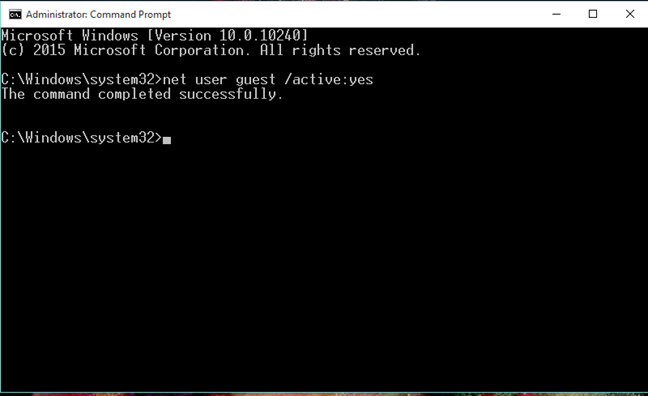
คุณเปิดพรอมต์คำสั่ง(Command Prompt)ด้วยสิทธิ์ของผู้ดูแลระบบ พิมพ์คำสั่ง กดEnterและคุณจะได้รับแจ้งว่าคำสั่งเสร็จสมบูรณ์ นี่คือสิ่งที่เกิดขึ้นต่อไป:
หากคุณไปที่หน้าจอเข้าสู่ระบบ ใน (Login)Windows 10คุณจะไม่เห็น บัญชี Guestแสดงเป็นบัญชีผู้ใช้(user account)ที่คุณสามารถใช้เพื่อลงชื่อเข้าใช้ หากคุณคลิก ปุ่ม เริ่ม(Start )จากนั้นในบัญชีผู้ใช้ของ(user account)คุณ คุณจะเห็นผู้เยี่ยมชม(Guest)เป็นผู้ใช้ บัญชี(user account)ที่คุณสามารถเปลี่ยนไปใช้

อย่างไรก็ตาม เมื่อคุณคลิกหรือแตะผู้เยี่ยมชม(Guest)คุณจะเข้าสู่(Login)หน้าจอเข้าสู่ระบบ และระบบจะขอให้คุณลงชื่อเข้าใช้ด้วยบัญชีผู้ใช้ที่มีอยู่ของคุณ ไม่ใช่ผู้เยี่ยม(Guest)ชม ไม่ว่าคุณจะทำอะไรเพื่อเกลี้ยกล่อมให้Windows 10แสดง บัญชี ผู้เยี่ยมชม(Guest)เมื่อคุณคลิกที่บัญชีนั้น Windows 10 จะส่งให้คุณลงชื่อเข้าใช้ด้วยบัญชีผู้ใช้(user account)อื่น
จะ "เปิดใช้งาน" บัญชี Guest(Guest account)ในWindows 10ได้อย่างไร โซลูชันยอดนิยมอันดับสามบนเว็บและวิธีที่ทำให้คอมพิวเตอร์ของคุณยุ่งเหยิง!
อีกวิธีหนึ่งที่ได้รับความนิยมบนเว็บคือการเปิดLocal Security Policy Editor หรือ(Local Security Policy Editor or gpedit) gpedit ที่นั่น คุณไปที่"Security Settings -> Local Policies -> User Rights Assignment"และค้นหานโยบายที่ระบุว่า: "ปฏิเสธการเข้าสู่ระบบในเครื่อง"("Deny log on locally.")

ดับเบิลคลิกที่"ปฏิเสธการเข้าสู่ระบบในเครื่อง("Deny log on locally,)"ลบผู้เยี่ยมชม(Guest) ออก จากรายการบัญชีผู้ใช้ที่ถูกบล็อกจากการเข้าสู่ระบบในเครื่องแล้วกดตกลง

จากนั้นในเครื่องมือเดียวกัน คุณไปที่"Security Settings -> Local Policies -> Security Options" แล้วมองหา"บัญชี: สถานะบัญชีผู้เยี่ยมชม" ("Accounts: Guest account status.")ดับเบิลคลิกที่นโยบายนี้
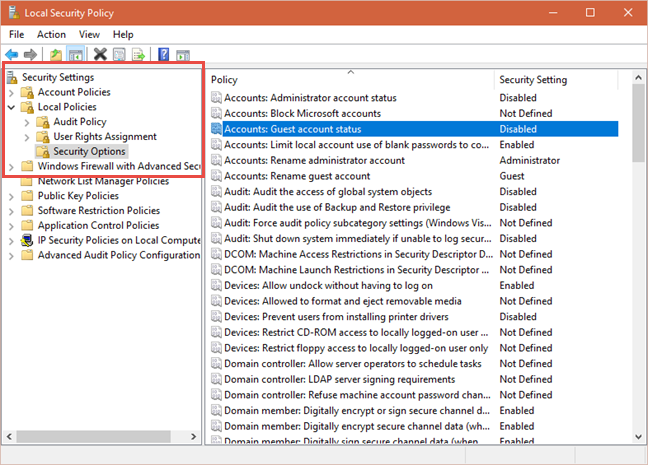
จากนั้นตั้งค่าสถานะบัญชี Guest เป็น (Guest account)Enabledแล้วกด OK

ทุกอย่างเป็นไปด้วยดี ไม่มีปัญหา แต่ต่อไปนี้คือสิ่งที่เกิดขึ้น:
หากคุณไปที่ หน้าจอ เข้าสู่ระบบ(Login)ใน Windows 10 คุณจะเห็น บัญชี Guestแสดงเป็นบัญชีผู้ใช้(user account)ที่คุณสามารถใช้เพื่อลงชื่อเข้าใช้ หากคุณคลิก ปุ่ม เริ่ม(Start )จากนั้นในบัญชีผู้ใช้ของ(user account)คุณ คุณจะเห็นว่าผู้เยี่ยมชม(Guest)เป็นบัญชีผู้ใช้ของ(user account)คุณ สามารถสลับไปที่

แต่เมื่อคุณลงชื่อเข้าใช้บัญชี Guest(Guest account) Windows 10 จะใช้เวลาตลอดไปในการเตรียมบัญชีของคุณ และหลังจากนั้นครู่หนึ่ง ระบบก็เริ่มแสดงข้อผิดพลาดหลังจากเกิดข้อผิดพลาด เช่นเดียวกับในภาพด้านล่าง

ผลลัพธ์คือคุณได้รับบัญชี Guest(Guest account) ที่ไม่สามารถใช้งาน ได้ในWindows 10
วิธีแก้ไขสิ่งต่าง ๆ และย้อนกลับการเปลี่ยนแปลงที่มีปัญหา
ตอนนี้เป็นที่ชัดเจนว่าคุณไม่สามารถ กู้คืน บัญชี Guest(Guest account)ในWindows 10และลงชื่อเข้าใช้ไม่ได้ เรามาดูวิธีแก้ปัญหาที่คุณสร้างขึ้นเอง:
หากคุณเลือก "โซลูชัน" แรก และคุณได้สร้างบัญชีผู้ใช้(user account)ชื่อVisitorแล้ว สิ่งที่คุณมีก็คือบัญชีผู้ใช้(user account) ภายใน มาตรฐานไม่ใช่บัญชี Guest (Guest account)คุณสามารถสร้างได้รวดเร็วขึ้นและเรียกมันว่าทุกอย่างที่คุณต้องการ โดยใช้บทช่วยสอนนี้: วิธีสร้างบัญชีในเครื่อง (ที่ไม่ใช่ของ Microsoft) ในWindows 10ใน 4 ขั้นตอน หากคุณต้องการใช้บัญชีผู้เยี่ยมชม(Visitor account)ต่อไป คุณสามารถทำได้โดยไม่มีข้อผิดพลาด หรือสามารถลบออกได้ โดยใช้คำแนะนำในคู่มือนี้: วิธีลบบัญชีผู้(user account)ใช้ในWindows
หากคุณเลือกวิธีที่สองซึ่งเกี่ยวข้องกับการรันคำสั่งเดียว ( net user guest /active:yes ) คุณควรปิดการใช้งานบัญชี dummy Guestที่คุณเพิ่งสร้างขึ้น ในการดำเนินการดังกล่าว ให้เริ่มพรอมต์คำสั่ง(Command Prompt)ในฐานะผู้ดูแลระบบ จากนั้นพิมพ์คำสั่งnet user guest /active:noแล้วกดEnterบนแป้นพิมพ์ของคุณ หากคำสั่งเสร็จสมบูรณ์บัญชีจำลองบุคคลทั่วไป(Guest account) ที่ คุณสร้างขึ้นจะถูกปิดใช้งานและปัญหาของคุณจะหมดลง

หากคุณใช้โซลูชันที่สามซึ่งเกี่ยวข้องกับการใช้Local Security Policy Editor หรือ gpedit(Local Security Policy Editor or gpedit)ให้ทำตามขั้นตอนเดียวกันและทำการตั้งค่าที่ตรงกันข้ามกับที่อธิบายไว้ในส่วนก่อนหน้าของบทช่วยสอนนี้
บทสรุป
น่าเสียดายที่มีเว็บไซต์ที่โกหกคุณเพื่อการเข้าชมและเงินที่รวดเร็ว พวกเขายังขาย "วิธีแก้ปัญหา" ให้คุณสำหรับปัญหาที่เกิดจากข้อเท็จจริงที่ว่าคุณลักษณะของWindowsถูกลบโดยMicrosoftซึ่งคุณไม่สามารถเรียกคืนได้ ไม่ว่าคุณจะทำอะไร เช่น บัญชี GuestในWindows(Windows 10) 10 หวังว่า(Hopefully)คุณจะพบคู่มือนี้ อ่านมัน ทำตามคำแนะนำและคุณสามารถจัดการเพื่อแก้ปัญหาที่คุณสร้างขึ้นสำหรับตัวคุณเองได้
Related posts
วิธีการลงชื่อเข้าใช้ Windows 10 ด้วย PIN วิธีการเปลี่ยนการเข้าสู่ระบบ PIN
วิธีเปลี่ยนตำแหน่งโฟลเดอร์ผู้ใช้ใน Windows 10 (เอกสาร, Downloads, ฯลฯ )
วิธีเปลี่ยนรหัสผ่านบัญชีผู้ใช้ของคุณใน Windows 10
วิธีใช้ Cortana กับบัญชีผู้ใช้ภายในเครื่องใน Windows 10
7 วิธีในการเปลี่ยนผู้ใช้ใน Windows 10
3 วิธีในการบอกได้ว่าบัญชี Windows 10 ของฉันเป็นบัญชี Microsoft หรือบัญชีในเครื่อง
บัญชี Microsoft หรือ Hotmail ของฉันถูกแฮ็ก? วิธีตรวจสอบกิจกรรมล่าสุดในบัญชีของฉัน
6 วิธีเพื่อเข้าสู่ระบบ Windows 10
วิธีตั้งคำถามเพื่อความปลอดภัยสำหรับบัญชีผู้ใช้ภายในเครื่องใน Windows 10
ฉันจะรีเซ็ตรหัสผ่าน Microsoft account ของฉันได้อย่างไร
วิธีสร้างดิสก์รีเซ็ตรหัสผ่านใน Windows
วิธีใช้ Microsoft Store ใน Windows โดยไม่ต้องใช้บัญชี Microsoft
3 วิธีในการสร้าง Microsoft account จากเบราว์เซอร์ของคุณ
ซ่อนหรือแสดงที่อยู่อีเมลของคุณบนหน้าจอลงชื่อเข้าใช้ Windows 10
วิธีการเข้าสู่ระบบโดยอัตโนมัติโดยไม่ต้องใช้รหัสผ่านเข้าสู่ Windows (ใช้ netplwiz)
วิธีการเปลี่ยน Administrator บน Windows 11: 5 วิธี
กลุ่ม Windows user คืออะไรและทำอะไรได้บ้าง
5 วิธีในการสร้างและเพิ่มผู้ใช้ใหม่ใน Windows 11
วิธีให้สิทธิ์เข้าถึงแอปเดียวโดยใช้การเข้าถึงที่กำหนดใน Windows 10
วิธีจัดการผู้ใช้และกลุ่มในท้องถิ่นใน Windows 10 โดยใช้ lusrmgr.msc
